


Con el rápido desarrollo de dispositivos Android, los usuarios pueden transmitir películas de una manera más conveniente. Cada vez que desee ver un video en línea, simplemente saque un teléfono Android y con solo unos pocos toques, puede reproducir su video deseado en muy poco tiempo. Pero si planea reproducir un video en DVD en su dispositivo Android, tendrá dificultades ya que Android no tiene un decodificador de DVD incorporado.
Entonces, en este artículo, discutiremos cómo rasga tu DVD para reproducir en su dispositivo Android y algunos Reproductores de DVD para Android. Pero tenga en cuenta que los dispositivos Android no son compatibles con todos los formatos de DVD, por lo que debe convertir sus DVD copiados a un formato compatible con Android. Discutiremos cómo usar DumpMedia Video Converter para este propósito.
Entonces, antes de todo, analicemos los formatos de video que admiten los dispositivos Android en la siguiente sección.
Guía de contenidoParte 1. ¿Cuáles son los formatos de video compatibles con Android?Parte 2. Extracción de DVD con un extractor de DVD gratuito y simpleParte 3. Convertir tus DVD grabados para reproducir en AndroidParte 4. Los cinco mejores reproductores de DVD para Android a tener en cuenta
Si no desea experimentar la molestia de cambiar el reproductor de video predeterminado de su dispositivo Android, primero deberá convertir su video DVD a un formato de video compatible con Android.
A continuación se muestran los códecs y formatos de video compatibles con Android como se indica en Guía de documentación de Android.

Formatos de video compatibles :
Formatos de video compatibles :
Formato de video compatible :
Formato de video compatible :
Formatos de video compatibles :
Formatos de video compatibles :
En esta sección, vamos a mostrar una guía paso a paso sobre cómo usar un extractor de DVD gratuito, HandBrake, para extraer sus DVD antes de convertirlo a un formato de video compatible con Android. Según nuestra investigación, la mayoría de los usuarios prefieren usar Handbrake como un extractor de DVD porque, además de ser gratuito, es muy fácil de usar y es ideal para principiantes.
Paso 1. Descargue e instale Handbrake en su computadora.
Paso 2. Abra la bandeja de CD de su computadora e inserte su DVD.
Paso 3. Inicia la aplicación.
Paso 4. Una vez que el software se ha cargado, un Selección de fuente La ventana aparecerá en el lado izquierdo de la pantalla. Ignora las opciones de archivo y carpeta y haz clic en la opción de DVD. Espere unos segundos mientras Handbrake escanea el contenido de su DVD.
Paso 5. Para evitar un gran archivo de salida rasgado, solo seleccione los componentes de video que necesita en la sección Fuente.
Paso 6. Vaya a la sección Destino y haga clic en el botón Examinar.
Paso 7: Seleccione la ubicación de su unidad de destino. Para la ubicación de salida, se recomienda utilizar una unidad externa o en la nube.
Paso 8. En la parte derecha de la pantalla, elija la calidad de salida de su DVD rasgado en la sección Preajustes.
Paso 9. Selecciona tus Subtítulos y Audio en la parte inferior de la interfaz de HandBrake.
Paso 10. Una vez que hayas terminado de configurar tus ajustes, busca el Iniciar icono de codificación en la sección superior de la interfaz de la aplicación y haga clic en ella para comenzar el proceso de extracción.
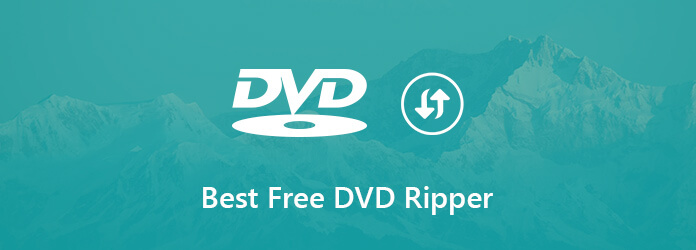
El proceso puede llevar algún tiempo dependiendo de la duración de su video DVD y de la configuración que haya seleccionado. Si desea verificar el progreso del proceso, simplemente haga clic en el Registro de actividad.
DumpMedia Video Converter es un convertidor, descargador, editor y reproductor de audio y video todo en uno potente y de alta velocidad. Disfrute de la comodidad de una interfaz amigable equipada con muchas funciones para satisfacer todas sus necesidades de video. TEl software admite muchos formatos, incluidos MPEG, 3GP, FLV, MKV, AVI, WMV, MOV, MP4 junto con otros formatos de video normales. Para convertir sus DVD grabados a un formato compatible con Android, descargue primero el software y siga los pasos a continuación.
Descargar gratis Descargar gratis
Paso 1: . Lanza el DumpMedia Convertidor de video.
Para los ensayos clínicos de CRISPR, Winusuarios de dows :
Paso 1a. Vaya al icono de búsqueda (lupa) al lado del WinIcono de Windows en la barra de tareas de su computadora.
Paso 1b Tipo DumpMedia en el campo de texto.
Paso 1c. Haga clic en el DumpMedia aplicación en los resultados de búsqueda.
Para usuarios de MacOS :
Paso 1a Haga clic en el Icono de Launchpad en el Dock de tu computadora. El icono de la plataforma de lanzamiento es un círculo gris con un cohete gris más oscuro en el centro.
Paso 1b Tipo DumpMedia en la barra de búsqueda en la parte superior
Paso 1c. Presiona el botón Volver en su teclado para iniciar la aplicación.
Paso 2: . Haga clic en Botón Agregar archivos ubicado en la sección superior izquierda de la interfaz para importar sus archivos o puede arrastrarlos y soltarlos directamente en la interfaz principal.
Paso 3: . Busca el Convierta todas las tareas a texto en la esquina superior derecha de la interfaz. Seleccione el formato de salida deseado.
Paso 4: . En la parte inferior de la interfaz, haga clic en el botón Examinar y busque en su computadora la carpeta de destino deseada de los archivos convertidos.
Paso 5: . Haga clic en Botón Convertir para comenzar la conversión de su archivo de audio.
Paso 6: . Espera a que se complete la conversión.

VLC para Android merece ser llamado el mejor reproductor de DVD de Android, ya sea para teléfonos o tabletas, debido a sus excelentes funcionalidades y soporte para casi todos los formatos de archivo. Es capaz de reproducir formatos de video DVD, incluidos DVD ISO, IFO y VOB. Más especialmente, no necesita ninguna instalación de otros complementos antes de poder reproducir un video porque VLC admite una amplia variedad de códecs.
VLC para Android tiene muy buenos controles y es fácil de usar. Sus características incluyen soporte para transmisión en red, organización de biblioteca de medios, múltiples pistas de audio junto con subtítulos. Si planea reproducir un DVD en sus dispositivos Android, vale la pena probar VLC para Android.
Plex para Android organiza todos sus archivos DVD personales juntos y le permite transmitirlos a su dispositivo Android. Plex no puede leer la estructura de carpetas de los DVD, pero los usuarios pueden cargar sus videos DVD convertidos a Plex para que puedan transmitirse en un dispositivo Android. Esto elimina la necesidad de copiar sus DVD de su computadora a su dispositivo.
Además, recuerde que incluso si Plex para Android tiene una versión gratuita, solo le permite reproducir un minuto de audio o video. Para poder ver archivos multimedia más largos, debe desbloquear su versión completa. La versión gratuita solo te da una idea de si la aplicación es la adecuada para ti o no. Por último, Plex requiere las versiones de Android 3.0 o superior.
La tercera aplicación es MoboPlayer, un poderoso reproductor multimedia que te permite reproducir cualquier archivo de video en su dispositivo móvil Android en cualquier formato Además, le permite cargar diferentes formatos de subtítulos para los videos además del formato SRT típico.
Además, MoboPlayer puede reproducir videos en HD. Pero si su dispositivo no es lo suficientemente potente, su dispositivo podría ralentizarse. Esto no significa que la aplicación no esté funcionando bien, solo significa que la calidad del video no puede ser manejada por su dispositivo porque es demasiado alta. Por último, MoboPlayer requiere las versiones de Android 2.3 o superior.
RockPlayer Lite es la primera opción cuando se habla de aplicaciones de Android DVD Player. Sin embargo, es compatible con anuncios, por lo que debe ir a su sitio web y comprar la versión premium a través de Paypal y también requiere la versión de Android 2.3 o superior. Su característica principal es que es capaz de reproducir todos los formatos de medios como el siguiente sin ningún problema:
MX Player admite todos los formatos de video principales, como 3GP, MOV, FLV, WMV, MP4, MPEG, AVI y MKV. Puede admitir aceleración de hardware avanzada para reducir la carga de la CPU de su teléfono hasta en un 25%. Esto ahorra energía de la batería de su dispositivo mientras ve el DVD.
Con su interfaz de usuario simple, soporte para una carpeta de DVD y una amplia gama de controles para gestos de pantalla, permite a sus usuarios copiar fácilmente un DVD casero al reproductor MX. Se puede decir que esta aplicación es el mejor reproductor de Android para archivos VOB.

En conclusión
En este artículo, hemos discutido los códecs y formatos de video compatibles con Android. Luego, le brindamos una guía paso a paso sobre cómo extraer sus DVD primero usando HandBrake antes de convertirlo a un formato compatible con Android usando DumpMedia Video Converter Software. Por último, discutimos las cinco herramientas principales que puede usar para reproducir un DVD en sus dispositivos Android.
